¿No Funciona YouTube en el iPhone o el iPad? ¡Arréglalo Ahora!
YouTube es la aplicación más utilizada por la gente. Los problemas de que YouTube no funcione en el iPhone/iPad pueden ser bastante comunes. Este artículo presenta una respuesta detallada a esta cuestión.
Sep 13, 2024 • Archivado en: Soluciones de Reparación Móvil • Soluciones probadas
YouTube es conocido por ser una de las plataformas mediáticas más renombradas de la era digital. Conocido por sus extensas videotecas, YouTube ha sido el hogar de personas de muchas profesiones. A la vez que proporciona un sistema de ganancias independiente a través de ella, se ha convertido en una fuente perfecta para obtener los últimos vídeos. La plataforma se ha hecho disponible a través de sus dispositivos móviles en aplicaciones y plataformas de navegador.
Al usar YouTube, algunos usuarios supuestamente informan problemas de que YouTube no funciona en el iPhone o en el iPad. Aunque este error suena vagamente inapropiado, puede ocurrirle a su dispositivo móvil. Para contrarrestar esto, en este artículo han aparecido las soluciones que se pueden implementar para resolver los problemas de vídeos de YouTube que no se reproducen en el iPhone o en el iPad.
- Parte 1: 4 Errores Comunes en YouTube
- Error 1: Vídeo No Disponible
- Error 2: Error de Reproducción, Pulse para Reintentar
- Error 3: Algo Salió Mal
- Error 4: El Video No Se Carga
- Parte 2: ¿Por qué No Funciona YouTube en el iPhone/iPad?
- Parte 3: 6 Soluciones para que YouTube No Funcione en el iPhone/iPad
- Solución 1: Comprueba Si Los Servidores De YouTube Están Caídos
- Solución 2: Cierre y Vuelva A Abrir la Aplicación
- Solución 3: Reinicia el iPhone/iPad
- Solución 4: Mira A Través de las Restricciones de Contenido en los Dispositivos iOS
- Solución 5: Restablezca la Configuración de la Red
- Solución 6: Restablece Todos los Ajustes
Parte 1: 4 Errores Comunes en YouTube

Dr.Fone - Reparación del Sistema
Reparación de Errores del Sistema iOS Sin pérdida de datos.
- Basta con arreglar su iOS a la normalidad, sin pérdida de datos en absoluto.
- Arregla varios problemas del sistema iOS atascado en el modo de recuperación, el logotipo de Apple en blanco, la pantalla en negro, el bucle en el inicio, etc.
- Descarga iOS sin necesidad de iTunes.
- Funciona para todos los modelos de iPhone, iPad, y iPod touch.
- Totalmente compatible con el último iOS 15.

Mientras se diseccionan las soluciones provisionales que pueden utilizarse para resolver el problema de que YouTube no funcione en el iPad o en el iPhone, es necesario repasar los errores más comunes que conducen a tales reclamaciones. La siguiente lista de errores muestra claramente cómo YouTube no funciona en tu dispositivo iOS:
Error 1: Vídeo No Disponible
Si estás viendo el vídeo a través del navegador, es posible que te encuentres con un error en el vídeo que muestra "Lo Sentimos, Este Vídeo No Está Disponible en Este Dispositivo". Para solucionar este problema en YouTube, debes considerar actualizar tu navegador. Además, tienes que cambiar la configuración de tu móvil y convertir la reproducción del vídeo en una versión de escritorio para que la experiencia sea perfecta.
Error 2: Error de Reproducción, Pulse para Reintentar
Mientras estás viendo un vídeo en YouTube, tu ritmo puede desviarse debido a los errores en la reproducción del vídeo. Para ello, debes salir de tu cuenta de Google y volver a entrar en la plataforma. Considera la posibilidad de actualizar tu aplicación de YouTube o de comprobar tu conexión a Internet para obtener mejores opciones. Este error también puede producirse por un mal funcionamiento de la aplicación. Intenta desinstalarla y volver a instalarla para obtener resultados efectivos.
Error 3: Algo Salió Mal
Este es otro error en tu vídeo de YouTube que puede ocurrir por posibles razones y preocupaciones presentes en la aplicación. Para contrarrestarlo, revisa los ajustes mal configurados de tu dispositivo y actualiza la aplicación de YouTube para eliminar cualquier error.
Error 4: El Video No Se Carga
Este problema suele ocurrir si tu conexión a Internet tiene problemas potenciales. Para asegurarse de que el vídeo no se quede en el búfer, reinicie su conexión Wi-Fi o de datos móviles o hágala restablecer para ahorrarse este problema de YouTube.
Parte 2: ¿Por qué No Funciona YouTube en el iPhone/iPad?
Una vez que hayas revisado algunos errores de la lista que puedes encontrar en YouTube, es importante que te des cuenta de las razones que te llevan al problema de que YouTube no funciona en iPhone o iPad. Los siguientes detalles enumeran algunas de las razones por las que los dispositivos iOS no funcionan correctamente con YouTube:
- Es posible que hayas estado viendo vídeos a través de una versión obsoleta de YouTube, lo que ha provocado estos problemas al ver los vídeos.
- Es posible que la versión de iOS de tu dispositivo no se actualice.
- El servidor de YouTube puede estar funcionando mal lo que puede hacer que los vídeos de YouTube no funcionen correctamente.
- Comprueba si la memoria de caché de tu dispositivo está llena, lo que puede ser una razón probable para el mal funcionamiento de YouTube.
- Puede esperar un fallo de software en su dispositivo, que puede convertirse en una razón para que las aplicaciones no funcionen correctamente.
- Es posible que tu conexión de red no sea lo suficientemente fuerte como para ejecutar un vídeo de YouTube en tu dispositivo iOS.
- Compruebe si hay algún error en la aplicación, que puede venir a través de cualquier actualización reciente que haya hecho en su dispositivo iOS.
Parte 3: 6 Soluciones para que YouTube No Funcione en el iPhone/iPad
Después de repasar las probables razones por las que YouTube no funciona en el iPad, es el momento de considerar las mejores soluciones que se pueden utilizar para asegurarse de que YouTube no funcione mal en su dispositivo iOS.
Solución 1: Comprueba Si Los Servidores De YouTube Están Caídos
Los problemas con los servidores de YouTube pueden extenderse a todas las aplicaciones móviles. Comprueba si el mismo problema con YouTube se da en otros dispositivos móviles. Esto indica que los servidores de YouTube no están disponibles en ninguna plataforma. Para aclarar, este problema no se basa en ningún dispositivo; por lo tanto, no hay que hacer ningún cambio particular en el dispositivo. Sin embargo, para comprobar si YouTube vuelve a estar disponible, puedes considerar diferentes servicios.
Downdetector te ayuda a averiguar que los servidores de YouTube están vivos, después de lo cual puedes seguir buscando a través de los vídeos que estabas viendo en tu dispositivo iOS.
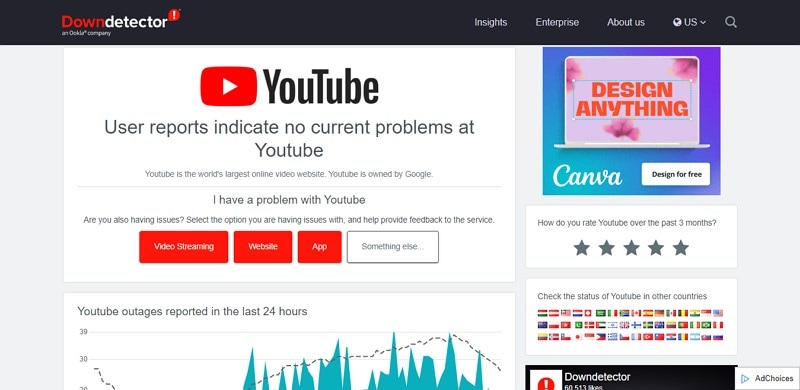
Solución 2: Cierre y Vuelva A Abrir la Aplicación
Una de las razones por las que YouTube no funciona en el iPhone o en el iPad son los fallos de software de tu dispositivo. En tales circunstancias, se aconseja que el usuario cierre y vuelva a abrir la aplicación para resolver los pequeños fallos del software. A continuación se detallan los pasos para cerrar y reabrir las aplicaciones:
Para dispositivos iOS con Face ID
Paso 1: Accede a la pantalla de Inicio de tu dispositivo iOS. Desliza el dedo hacia arriba y haz una pausa entre el proceso para abrir las aplicaciones que se están procesando.
Paso 2: Desliza el dedo hacia arriba en la aplicación YouTube para cerrarla. Vuelve a la pantalla de Inicio para volver a lanzar la aplicación de YouTube.
Para dispositivos iOS con el Botón de Inicio
Paso 1: Para abrir las aplicaciones que se ejecutan en segundo plano hay que pulsar dos veces el botón "Inicio".
Paso 2: Cierra la aplicación de YouTube deslizando el dedo hacia arriba en la pantalla. Vuelva a abrir la aplicación de YouTube para comprobar si funciona bien.

Solución 3: Reinicia el iPhone/iPad
Otra solución básica y adecuada para que YouTube no funcione en el iPad o en el iPhone es reiniciar tu dispositivo iOS. El proceso puede englobarse en unos pocos pasos, que se indican a continuación:
Paso 1: Dirígete a los "Ajustes" de tu dispositivo iOS. Busque la sección "General" en la lista de opciones disponibles para llevar a una nueva pantalla.

Paso 2: Seleccione "Apagar" entre las opciones disponibles desplazándose por la pantalla. El dispositivo se apagará.

Paso 3: Para poner en marcha tu iPad o iPhone, mantén pulsado el botón de "Encendido" para volver a encenderlo.
Solución 4: Mira A Través de las Restricciones de Contenido en los Dispositivos iOS
Si te encuentras con el problema de que los vídeos de YouTube no se reproducen en el iPhone o en el iPad, es posible que la aplicación esté restringida en tu dispositivo. Las restricciones en una aplicación pueden ser una razón básica para que los vídeos no se reproduzcan a través del dispositivo. La solución a este problema es eliminar las restricciones de la aplicación que se establecen a través del dispositivo. Para entender esto, vaya a través de los detalles proporcionados a continuación:
Paso 1: Abre "Ajustes" en tu iPhone o iPad y ve a "Tiempo de Pantalla" en la lista de opciones disponibles.

Paso 2: Vaya a la opción "Restricciones de Contenido y Privacidad" y encuentre el botón "Restricciones de Contenido" en la siguiente pantalla.

Paso 3: Introduce el Código de Tiempo de Pantalla y haz clic en "Aplicaciones". Modifica las restricciones según tus preferencias y comprueba si YouTube funciona correctamente.

Solución 5: Restablezca la Configuración de la Red
Los problemas con tu conexión de red pueden ser la razón principal del mal funcionamiento de la aplicación de YouTube. Si no encuentras la solución volviendo a conectarte a tu red Wi-Fi o de datos móviles, debes considerar restablecer la configuración de red de tu iPad o iPhone. Para ello, sigue los pasos detallados que se indican a continuación:
Paso 1: Accede a los "Ajustes" de tu iPad o iPhone y haz clic en la sección "General" que aparece en la lista.

Paso 2: Desplázate hacia abajo en la lista de opciones y busca la opción "Transferir o Restablecer iPhone/iPad" para restablecer los ajustes de red.

Paso 3: Pulse en "Restablecer Ajustes de Red" en el menú "Restablecer" e introduzca el código de acceso, si es necesario. Tienes que confirmar el cambio de configuración tocando en "Restablecer Configuración de Red".

Solución 6: Restablece Todos los Ajustes
Si ninguna de las soluciones funciona en su dispositivo iOS, tendrá que hacer un cambio rápido para restablecer la configuración de su dispositivo. Para ejecutar esto, mira a través de la guía paso a paso como se explica a continuación:
Paso 1: Inicie los "Ajustes" de su dispositivo iOS y haga clic en los ajustes "Generales" para pasar a la siguiente ventana.

Paso 2: Busca la opción de "Transferir o Reiniciar iPhone/iPad" en la siguiente pantalla para cambiar la configuración de tu dispositivo a la predeterminada.

Paso 3: Tienes que tocar la opción "Restablecer" para abrir todas las opciones de restablecimiento disponibles en tu dispositivo. Ahora, busque la opción "Restablecer Todos los Ajustes" e introduzca el código de acceso de su dispositivo. Tienes que confirmar el cambio en tu dispositivo iOS en la ventana emergente que aparece.

Conclusión
¿Has descubierto cómo arreglar el problema de que YouTube no funcione en el iPhone o el iPad? El artículo ha presentado un análisis detallado de las razones y los errores comunes que un usuario puede enfrentar bajo tales problemas. Junto con eso, el usuario se ha facilitado una guía completa que explica las correcciones eficaces que se pueden utilizar para solucionar los problemas con YouTube en su dispositivo.
Problemas de iPhone
- 1. Problemas de Pantalla
- Pantalla Táctil no Funciona
- Pantalla en Rojo de iPhone
- Pantalla Congelada del iPad
- Pantalla blanca de iPhone
- Pantalla Azul de iPhone
- Reparar Pantalla de iPhone
- 2. Problemas de Batería
- 3. Problemas de Sonido
- Problema de Eco de iPhone
- Problema de iPhone Micrófono
- Problemas del Sonido de iPhone
- Problema de iPhone Volumen
- Problemas de Auriculares iPhone
- Correo de Voz Visual No Disponible
- Problema de iPhone Alarm
- 4. Otros Problemas
- Datos de iPhone no Funcionan
- Fallo de Actualización
- Modo DFU de iOS
- Problemas de Ajustes
- Reparar iPhone Mojado
- Problemas del Teclado de iPhone
- Sensor de Proximidad iPhone
- Problemas de iPhone Jailbreak
- Problema de Cámara de iPhone
- Problemas de FaceTime
- Problema de iPhone GPS
- Problema de iPhone Facebook
- Reparar iPhone Backlight
- Activar iPhone 6s
- El Sobrecalentamiento iPhone
- Problema de Llamado de iPhone
- Problemas de Sincronización
- Problemas de iPhone Bluetooth
- ● Gestionar/transferir/recuperar datos
- ● Desbloquear/activar/bloquear pantalla FRP
- ● Resolver problemas en iOS y Android
- Prueba Gratuita Desbloquea Ahora Desbloquea Ahora







Paula Hernández
staff Editor